Změna velikosti fotografie zahrnuje úpravu její velikosti, ať už menší nebo větší, bez odstranění jakýchkoli částí obrázku. Tato úprava umožňuje proporcionálně změnit měřítko obrázku a zároveň zachovat jeho obsah. Častým důvodem pro změnu velikosti obrázků je zmenšení velikosti velkých souborů, což usnadňuje jejich odesílání e-mailem nebo sdílení online. Některé nástroje však mohou ovlivnit velikost souboru a kvalitu obrazu.
Prezentace Změna velikosti obrázku v PowerPointu funkcemi, které vás provedou přímočarými, ale účinnými metodami úpravy rozměrů fotografií. To vám umožní přizpůsobit obrázky na preferované velikosti, aniž byste museli ohrozit důležité detaily. Kromě toho objevte jeho primární alternativu, která se může pochlubit podobnými schopnostmi.
Část 1. Průvodce změnou velikosti obrázku pomocí aplikace PowerPoint
Tato část vás provede podrobným návodem krok za krokem o změně velikosti obrázků v PowerPointu. Probereme základní techniky, jako je změna velikosti obrázku v PowerPointu, aniž by došlo ke zkreslení, a úprava obrázků na více snímcích. Bez dalších diskuzí se pojďme podívat na tohoto informativního průvodce.
Jak změnit velikost obrázku v PowerPointu
Známe produkty společnosti Microsoft, jako je MS PowerPoint, a uznáváme jejich široké použití v profesionálním i osobním prostředí. Inteligentním způsobem použití tohoto softwaru je změna velikosti fotografií. Kromě vytváření prezentací můžete měnit rozměry svých obrázků pomocí funkcí, jako je nástroj oříznutí, úprava výšky a šířky nebo úprava poměru stran. PowerPoint navíc nabízí nástroje pro úpravu fotografií, jako je oddělení objektu od pozadí, využití korekce barev nebo použití uměleckých efektů.
Zde je krok za krokem postup pro změnu velikosti fotografií v PowerPointu.
Krok 1Stáhněte si a nainstalujte Microsoft PowerPoint do počítače. Po dokončení instalace spusťte aplikaci a seznamte se s jejím rozhraním.
Krok 2Najděte kartu Vložit na liště karet a klikněte obrázky. Měla by se objevit složka souborů v počítači. Odtud procházejte soubory a vyberte konkrétní fotografii, kterou chcete změnit.
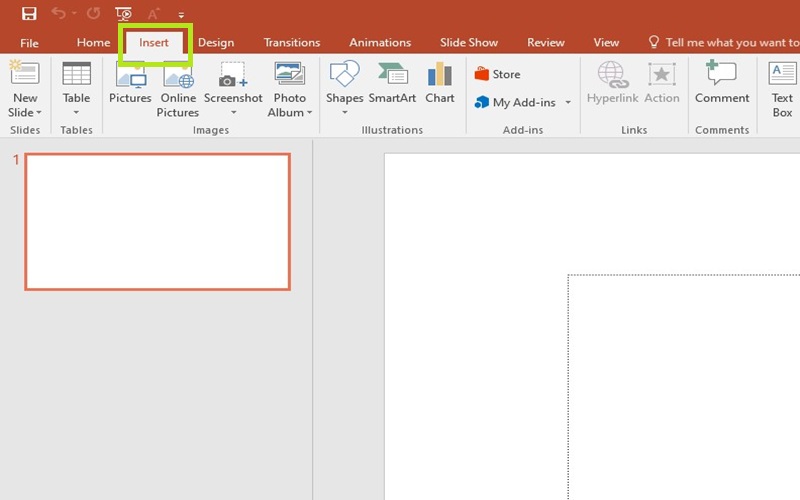
Krok 3Po výběru požadované fotografie se tato zobrazí na prázdném snímku. Podél okrajů fotografie si toho všimnete Body které lze použít k transformaci a měřítku fotografie.
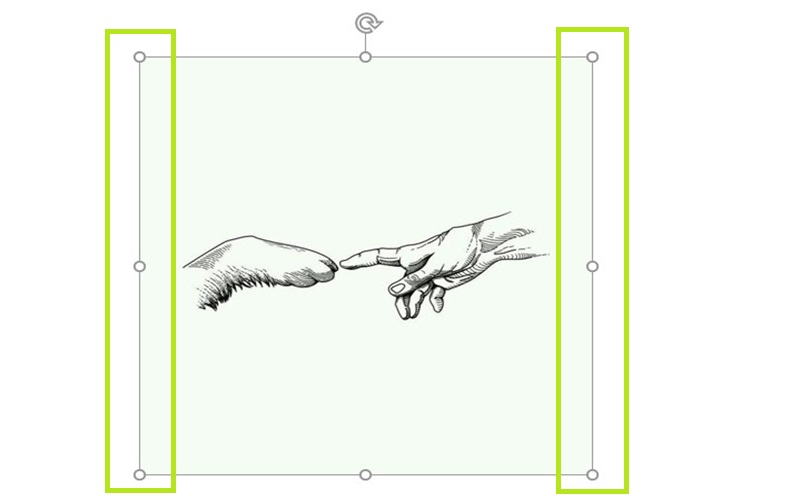
Krok 4Poté přejděte na Karta Formát zobrazíte vlastnosti, které můžete upravit. Vlastnosti dostupné k úpravě naleznete v pravé části nabídky.
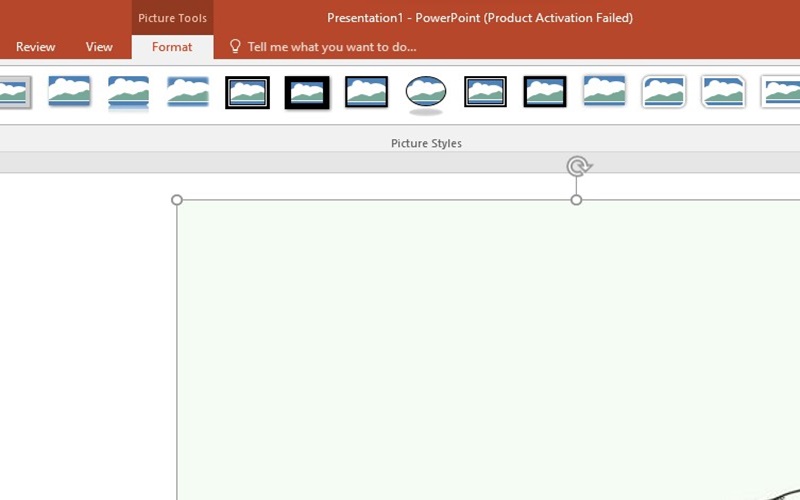
Krok 5A konečně, chcete-li změnit velikost fotografie odstraněním určitých částí, otevřete Nabídka oříznutí v pravé části pásu karet. Poté nastavte hodnoty pro výšku a šířku pro změnu velikosti fotografie.
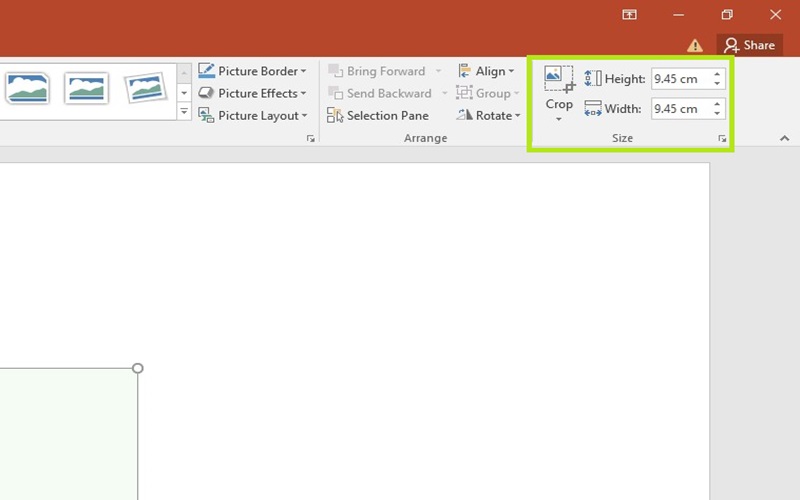
Jak změnit velikost obrázku pomocí PowerPointu bez zkreslení
Chcete-li změnit velikost obrázku v PowerPointu, aniž byste způsobili jakékoli zkreslení, podívejte se na tyto jednoduché kroky. Pomocí těchto kroků můžete změnit velikost obrázků v PowerPointu a přitom zachovat jejich proporce a vyhnout se jakémukoli nežádoucímu zkreslení.
Krok 1Navigujte na Vložit kartu na liště karet a klikněte obrázky. Procházejte soubory a vyberte konkrétní fotografii, kterou chcete změnit.
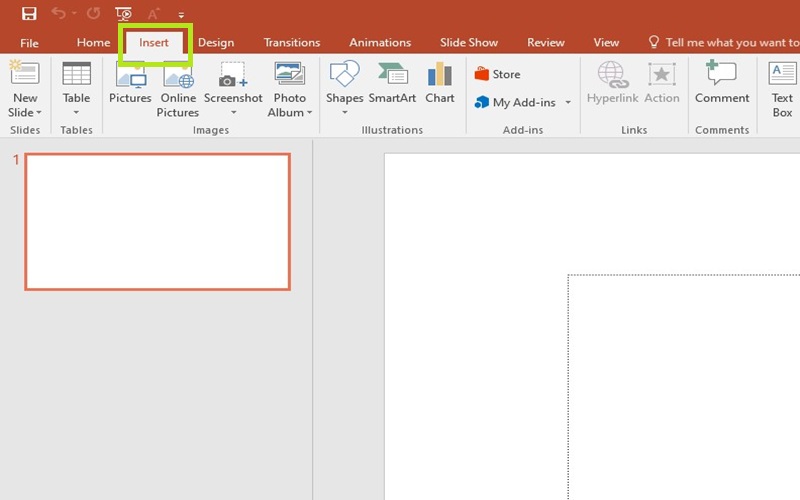
Krok 2Poté přejděte na Karta Formát a najděte Velikostní skupina.
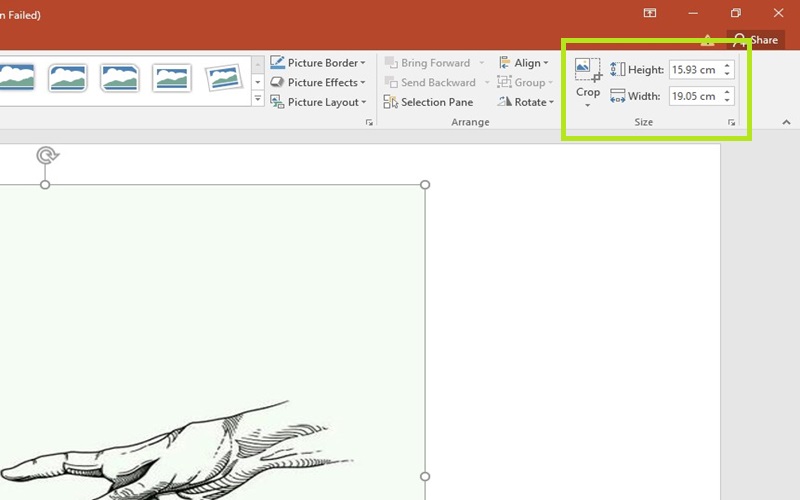
Krok 3Nakonec zaškrtněte políčko označené Uzamknout poměr stran. Tím je zajištěno zachování poměru stran při změně velikosti obrázku, čímž se zabrání zkreslení.
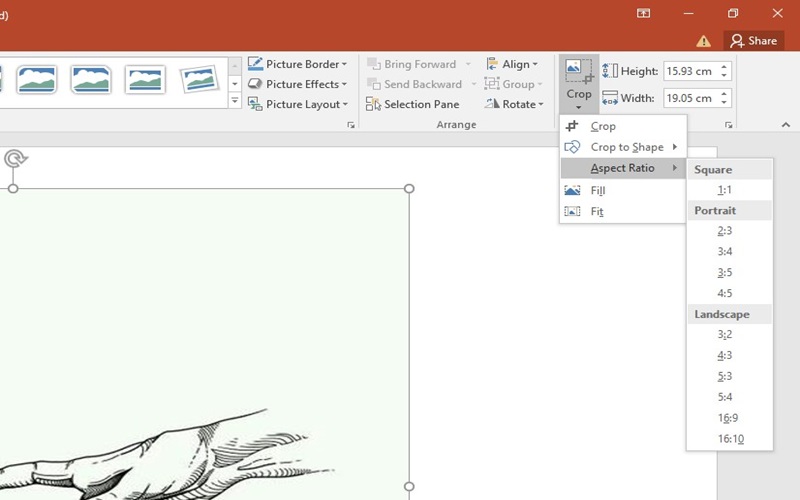
Část 2. Efektivní způsob změny velikosti obrázku pomocí nástroje AVAide Image Upscaler
V této části vás provedeme vysoce efektivním a snadným procesem změny velikosti obrázků pomocí AVAide Image Upscaler. Máme v úmyslu najít online nástroj, který bude pohodlný a uživatelsky přívětivý. Upscaler obrazu AVAide nabízí řadu výhod, díky nimž je změna velikosti obrazu pro uživatele přímočará a bezproblémová. Bez dalších diskuzí pojďme rychle prozkoumat tento nástroj pro změnu velikosti fotografií.
Krok 1Jakmile vstoupíte na webovou stránku AVAide Image Upscaler, vyhledejte a klikněte na Vyberte fotografii knoflík. Tato akce vyzve k zobrazení složky souborů vašeho počítače, což vám umožní procházet soubory a vybrat konkrétní fotografii, jejíž velikost chcete změnit.
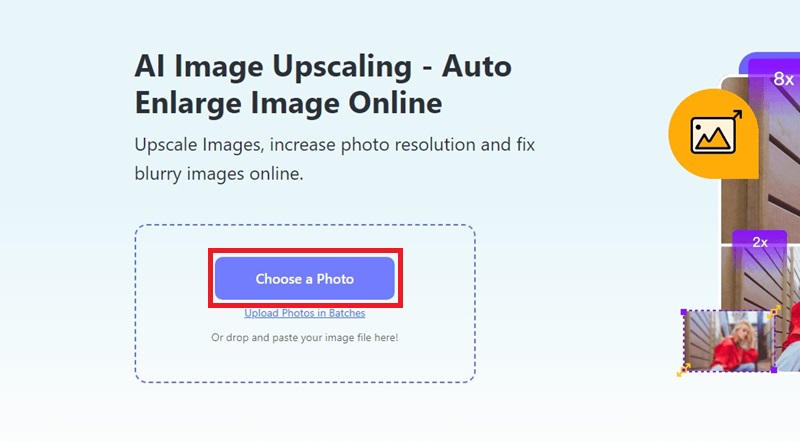
Krok 2Po výběru požadované fotografie budete mít možnost zvolit stupeň změny velikosti. AVAide Image Upscaler nabízí možnosti změny velikosti v rozsahu 2×, 4×, 6× a 8×.
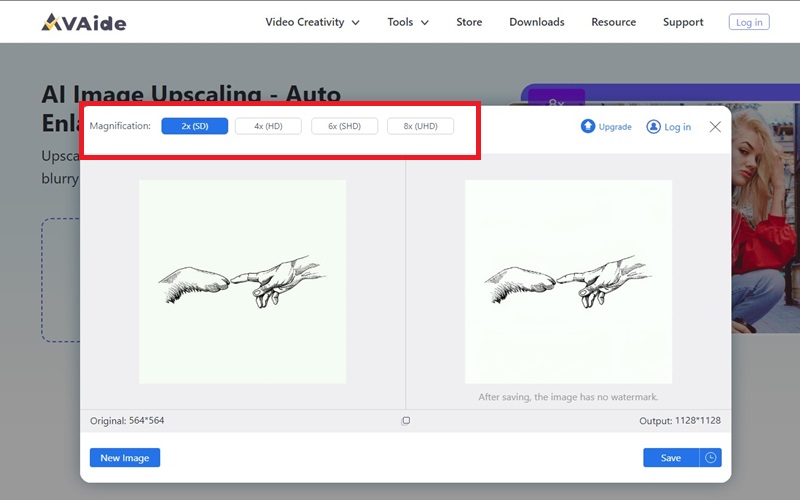
Krok 3Po výběru preferovaného měřítka pro změnu velikosti klikněte na Uložit knoflík. Akce zahájí proces stahování a obrázek se změněnou velikostí se automaticky uloží do složky pro stahování v počítači.
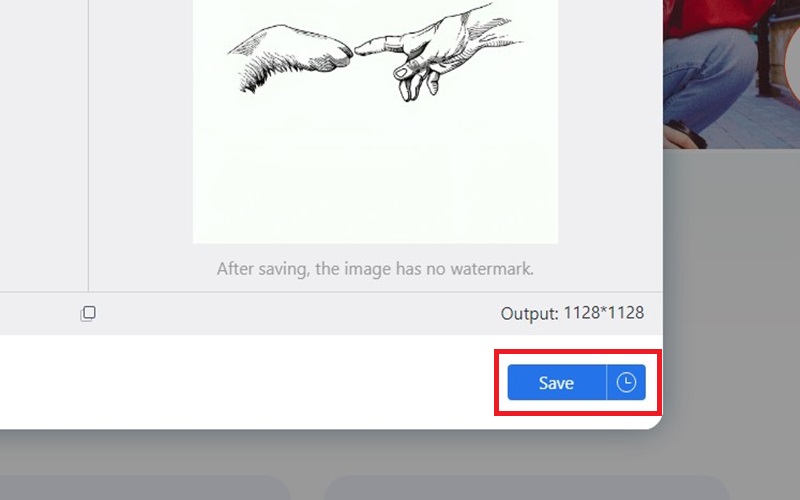
Část 3. Nejčastější dotazy o změně velikosti obrázku v PowerPointu
Jak můžete změnit velikost obrázků na více snímcích v PowerPointu?
Spusťte aplikaci na počítači a vložte jednu fotografii pro každý snímek aplikace PowerPoint. Poté upravte velikost každé fotografie jednotlivě. Po změně velikosti přejděte do sekce Export v nabídce Soubor. Dále vyberte formát, určete umístění pro uložení a v následujícím dialogovém okně zvolte „Všechny snímky“.
Je možné zachovat původní kvalitu fotografie po změně velikosti v PowerPointu?
Ano, je možné zachovat kvalitu fotografie, pokud změny na fotografii nejsou příliš extrémní. Pokud ale malinký obrázek výrazně zvětšíte, není jistota, že kvalita zůstane stejná.
Mohu změnit velikost obrázku bez zkreslení?
Ano, PowerPoint je na vašem zařízení volně přístupný, pokud je stažen. Alternativně pro online nástroje jsou k dispozici četné možnosti pro změnu velikosti obrázků bez zkreslení. Jedním z pozoruhodných nástrojů je AVAide Image Upscaler, který obsahuje automatická vylepšení AI pro zachování kvality obrazu po změně velikosti.
PowerPoint je běžně uznáván pro svou roli při vytváření prezentací. Má však všestrannou sadu funkcí, která přesahuje rámec prezentací. Sílu PowerPointu můžete využít pro různé úlohy úpravy fotografií, včetně změna velikosti obrázků v PowerPointu. Kromě toho v tomto článku pokračujeme ve zkoumání možností úpravy fotografií aplikace PowerPoint. Představujeme také online nástroj, který zjednodušuje změnu velikosti a převzorkování obrázků, takže tyto úkoly jsou bezproblémové a efektivní.

Image Upscaler
Naše technologie AI automaticky zlepší kvalitu vašich obrázků, odstraní šum a opraví rozmazané obrázky online.
VYZKOUŠET



